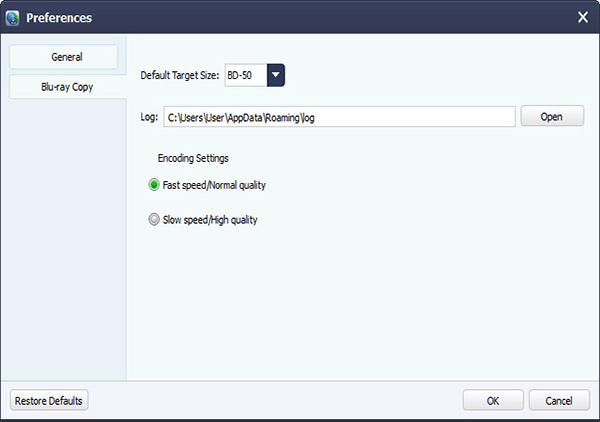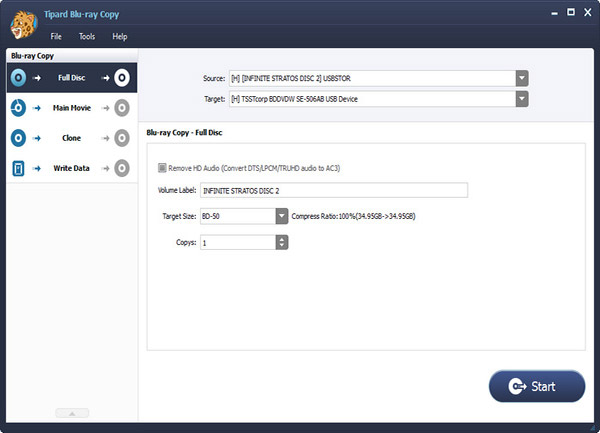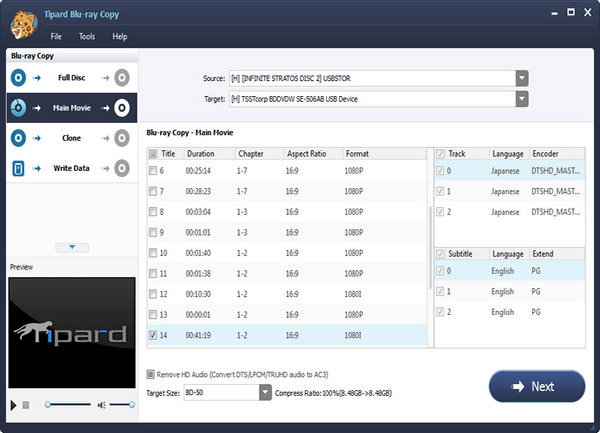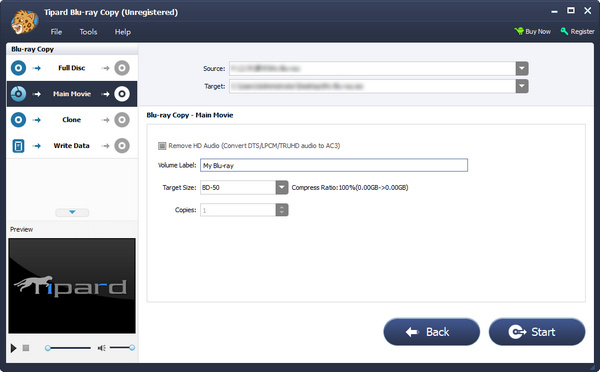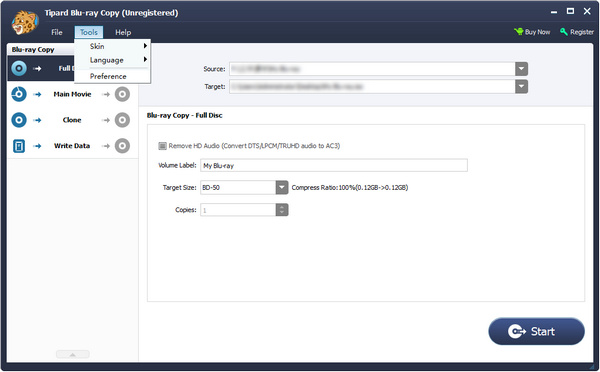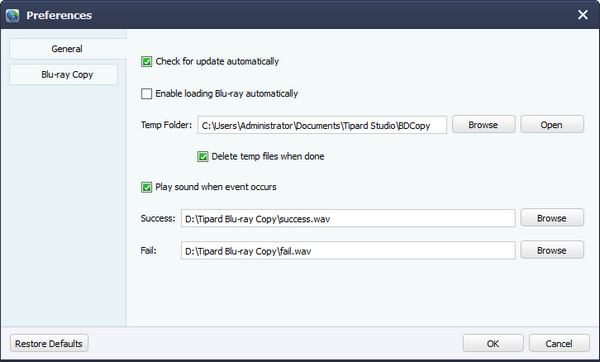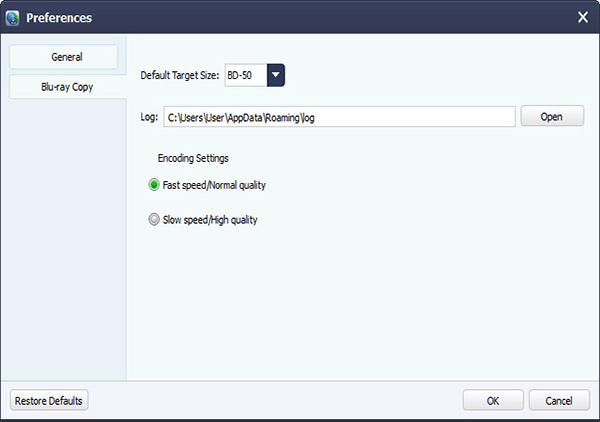Jak skopiować cały dysk na Blu-ray Disc / Folder / Pliki ISO
Tipard Blu-ray Copy umożliwia użytkownikom kopiowanie dysków Blu-ray / folderów 2D / 3D lub plików obrazów ISO. Zapewnia użytkownikom cztery tryby kopiowania Blu-ray: Full Disc, Main Movie, Clone i Write Date. Poniżej znajduje się przewodnik krok po kroku dotyczący kopiowania filmów Blu-ray w tych trybach.
Krok 1 Uruchom kopiowanie Blu-ray
Podłącz napęd Blu-ray do komputera i włóż dysk Blu-ray, który chcesz skopiować. Następnie możesz uruchomić Tipard Blu-ray Copy.
Krok 2 Załaduj płytę Blu-ray (wybierz źródło)
Kliknij Plik > Załaduj płytę Blu-ray/Załaduj folder Blu-ray aby załadować płytę Blu-ray. Możesz także załadować ten dysk, wybierając Dysk Blu-ray po kliknięciu menu rozwijanego Źródło .
Krok 3 Wybierz tryb kopiowania
Dostępne są cztery tryby kopiowania, a aby skopiować cały dysk, należy wybrać tryb Pełny dysk tryb.
Krok 4 Wybierz Docelowy i docelowy rozmiar
Następnie kliknij menu rozwijane cel , aby wybrać płytę Blu-ray, folder lub pliki ISO. Nazwij docelowy Blu-ray, zmieniając nazwę etykiety woluminu. Wybierz rozmiar docelowy jako BD25 lub BD50.
Krok 5 Skopiuj Blu-ray
Kliknij Start aby skopiować płytę Blu-ray na płytę Blu-ray, folder lub pliki obrazów ISO.
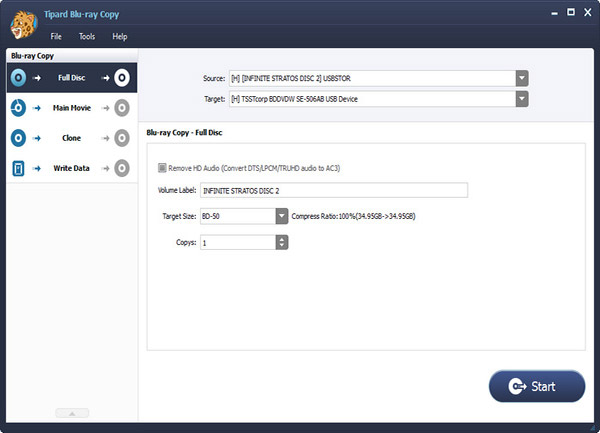
Jak wykonać kopię zapasową głównego filmu Blu-ray na dysk twardy
Krok 1 Załaduj płytę/folder Blu-ray
Uruchom Tipard Blu-ray Copy i kliknij menu rozwijane Źródło aby załadować filmy Blu-ray w razie potrzeby do skopiowania.
Krok 2 Wybierz film, który chcesz skopiować
Kliknij Główny film tryb, a następnie możesz zobaczyć zawartość filmu po prawej stronie. W razie potrzeby zaznacz puste miejsce dowolnego rozdziału, tytułu, dźwięku lub ścieżki.
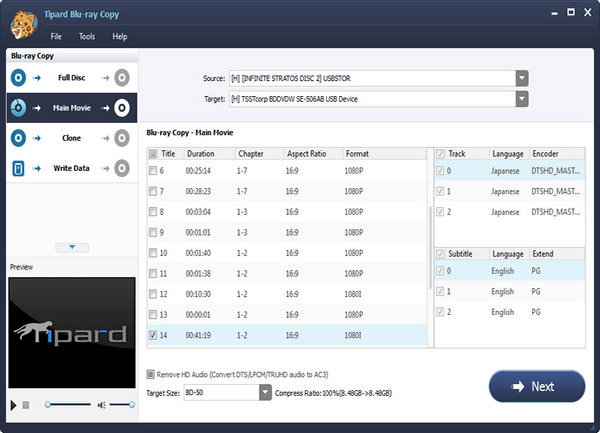
Krok 3 Nazwij folder wyjściowy i skopiuj Blu-ray
Kliknij Następna aby wyświetlić interfejs umożliwiający zmianę nazwy i rozmiaru pliku docelowego. Następnie możesz kliknąć Start do kopiowania Blu-ray.
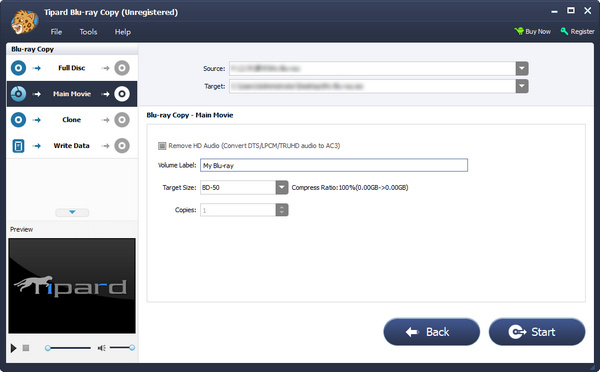
Wskazówki: Możesz sklonować płytę Blu-ray na płytę Blu-ray / folder za pomocą Clone tryb i tworzenie kopii zapasowych Zapisz dane na Blu-ray ISO za pomocą Napisz dane .
Jak ustawić preferencje
Krok 1 Uruchom Tipard Blu-ray Copy
Podłącz napęd Blu-ray do komputera i włóż dysk Blu-ray, który chcesz skopiować. Następnie możesz uruchomić Tipard Blu-ray Copy.
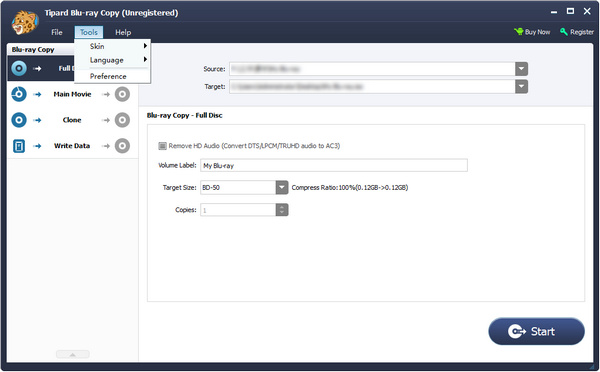
Krok 2 Ustaw ogólną preferencję
Kliknij Narzędzia w górnym menu i wybierz Preferencja , a następnie zostaną wyświetlone szczegółowe informacje na temat części ogólnych. Tutaj możesz ustawić interwały aktualizacji, folder tymczasowy i dźwięk sukcesu/niepowodzenia.
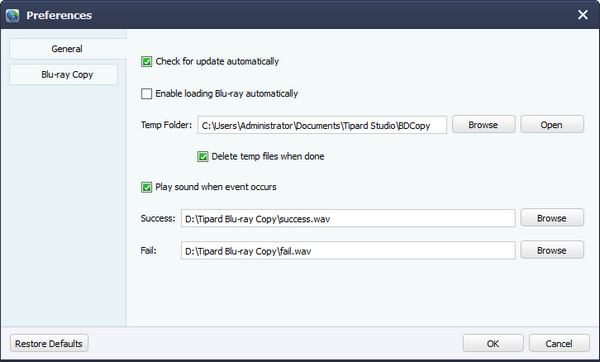
Krok 3 Ustaw preferencje kopiowania Blu-ray
Przełącz na Kopiowanie Blu-ray część, a następnie możesz ustawić domyślny rozmiar docelowy i ustawienia kodowania: duża prędkość/normalna jakość lub normalna prędkość/szybka jakość. Dostępne jest przywracanie domyślne, aby przywrócić oryginalne ustawienia.